一般机械硬盘的内存都比较大,有些网友想要给自己的电脑加装机械硬盘,扩充自己的电脑硬盘容量,但是自己不知道机械硬盘怎么安装.下面小编就给大家演示下电脑机械硬盘安装步骤.更多电脑教程,尽在小白系统官网。
1.将SATA线和电源线的一端连接到机械硬盘上,如下图所示,接口处有防呆设计,相对方便。

2.打开主机箱,左右两侧的箱盖均应打开,以找出相应的线条。
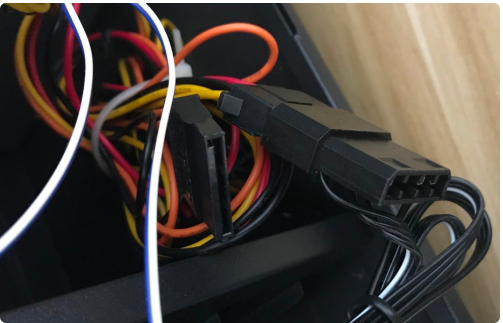
3.主机箱、电源线和SATA线路的接口分在不同的两边,因此要完成安装,必须打开。
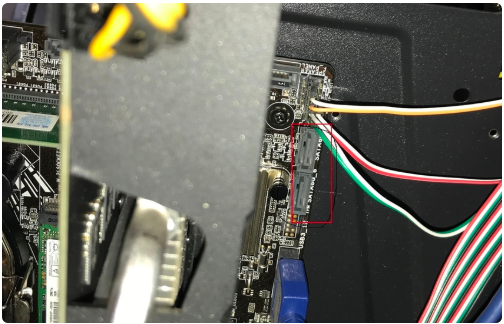
4.最后,找出放硬盘的箱位,把硬盘放进去,最好能用螺丝钉固定,因为机械硬盘很脆弱,碰撞可能导致不能使用。

以上就是电脑机械硬盘怎么安装图解,希望能帮助到大家。

大小:130.1M

大小:34 MB
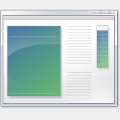
大小:15KB

大小:25.2M

大小:10.2M